Bagaimana cara memperbaiki kesalahan pembaruan Windows 10 0x8007042B?
Diterbitkan: 2018-06-15Perbaiki masalah ini dengan cepat
Gunakan alat gratis yang aman yang dikembangkan oleh tim ahli Auslogics.
- Mudah digunakan. Cukup unduh dan jalankan, tidak perlu instalasi.
- Aman. Perangkat lunak kami ditampilkan di CNET dan kami adalah Mitra Microsoft Perak.
- Bebas. Kami sungguh-sungguh, alat yang benar-benar gratis.
Lihat informasi lebih lanjut tentang Auslogics. Harap tinjau EULA dan Kebijakan Privasi.
Pembaruan biasanya menghadirkan fitur baru dan lebih andal bagi pengguna Windows. Namun, beberapa peningkatan datang dengan masalah, termasuk kode kesalahan 0x8007042B. Karena masalah ini, pengguna dicegah untuk menginstal versi terbaru. Tidak dapat disangkal bahwa beberapa orang menganggap pembaruan ini menjengkelkan. Namun, hampir tidak mungkin untuk menghindari atau menonaktifkannya. Jadi, satu-satunya pilihan adalah mempelajari cara memperbaiki kode kesalahan Windows 10 0x8007042b 0x2000d.
Kesalahan Umum 0x8007042b Skenario Peningkatan Windows 10
Kode kesalahan 0x8007042b dapat mengganggu proses pembaruan, membuat komputer Anda rentan. Jika Anda mengalami masalah ini, penting bagi Anda untuk mempelajari cara memperbaiki Windows 10 upgrade yang gagal segera. Berikut adalah beberapa skenario yang terkait dengan kesalahan ini:
- Pembaruan Windows 10 gagal – Dalam beberapa kasus, proses Pembaruan Windows gagal karena kode kesalahan 0x8007042b. Anda dapat dengan mudah memperbaikinya dengan menonaktifkan anti-virus Anda.
- 0x8007042b Pembaruan Windows 10 – Ini dapat muncul saat Anda mencoba menginstal versi baru Windows 10. Jika kesalahan ini berlanjut, disarankan untuk mengunduh dan menginstal pembaruan secara manual.
- Kode kesalahan Windows 10 0x8007042b 0x2000d – Ada kasus lain di mana pesan kesalahan disertai dengan kode kesalahan lain. Jika ini terjadi di komputer Anda, Anda dapat mencoba memperbaiki file Anda dan memeriksa apakah itu memperbaiki masalah.
Metode 1: Menonaktifkan atau menghapus anti-virus Anda
Jika Anda mendapatkan kesalahan 8007042b Windows 10 Upgrade, disarankan untuk menonaktifkan fitur tertentu dari anti-virus Anda. Periksa apakah melakukan ini menyelesaikan masalah. Di sisi lain, jika masalah berlanjut, Anda harus mencoba menonaktifkan antivirus sepenuhnya.
Jika itu tidak berhasil, Anda harus menghapus perangkat lunak keamanan Anda sepenuhnya. Yang mengatakan, mungkin sudah waktunya untuk mempertimbangkan alat keamanan yang berbeda. Saat Anda online, Anda akan menemukan beberapa program anti-virus yang dapat memberikan kinerja yang luar biasa. Namun, untuk Windows 10, kami sangat merekomendasikan Auslogics Anti-Malware.
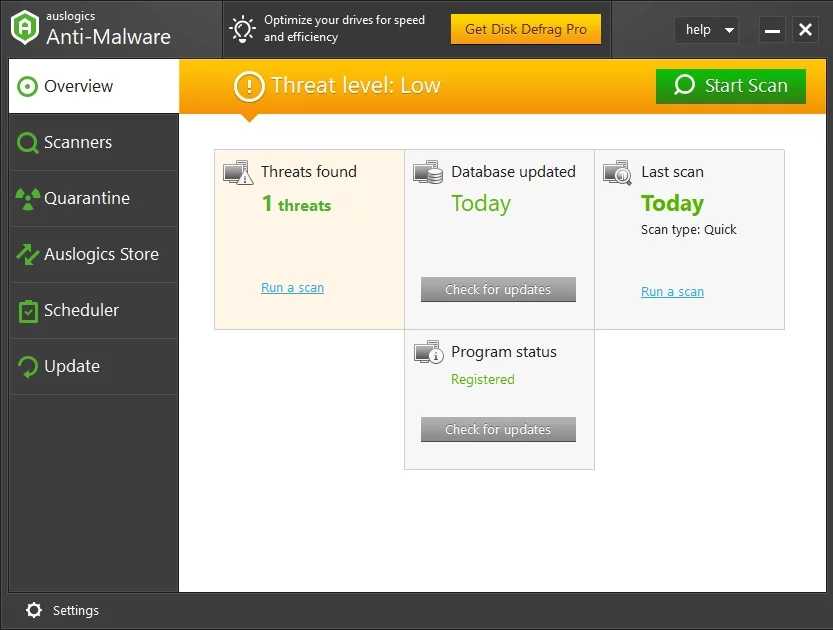
Ini dapat mendeteksi ancaman dan serangan yang mungkin terlewatkan oleh antivirus bawaan Anda. Selain itu, dirancang agar kompatibel dengan Windows 10. Artinya tidak akan mengganggu antivirus utama Anda.
Metode 2: Mengunduh dan menginstal pembaruan secara manual
Salah satu solusi paling sederhana untuk kesalahan 0x8007042B adalah menginstal pembaruan secara manual. Anda hanya perlu mengikuti langkah-langkah ini:
- Klik ikon Cari di bilah tugas Anda.
- Ketik "pembaruan" (tanpa tanda kutip), lalu pilih Periksa Pembaruan dari daftar.
- Jika Anda melihat pembaruan yang perlu Anda instal, perhatikan kodenya.
- Luncurkan browser web Anda, lalu cari Katalog Microsoft.
- Di bilah pencarian, ketik nama KB.
- Unduh dan instal file pembaruan.
- Restart komputer Anda untuk menyelesaikan proses instalasi.
Anda tidak akan menemukan pesan kesalahan karena Anda mengunduh dan menginstal pembaruan secara manual. Namun, perlu dicatat bahwa akar penyebab masalah masih ada. Jadi, kesalahan akan kembali ketika sistem Anda secara otomatis mengunduh pembaruan di masa mendatang. Anda dapat memperbaikinya secara permanen dengan menggunakan metode selanjutnya.
Metode 4: Meluncurkan pemindaian SFC dan pemindaian DISM
Beberapa pengguna melaporkan bahwa kesalahan 8007042B mungkin disebabkan oleh kerusakan file. Anda dapat menjalankan pemindaian SFC untuk memperbaiki file Anda dan menyelesaikan masalah. Ikuti saja petunjuk di bawah ini:
- Di keyboard Anda, tekan Windows Key+X.
- Dari daftar, pilih Command Prompt (Admin) atau Powershell (Admin).
- Ketik "sfc / scannow" (tanpa tanda kutip), lalu tekan Enter.
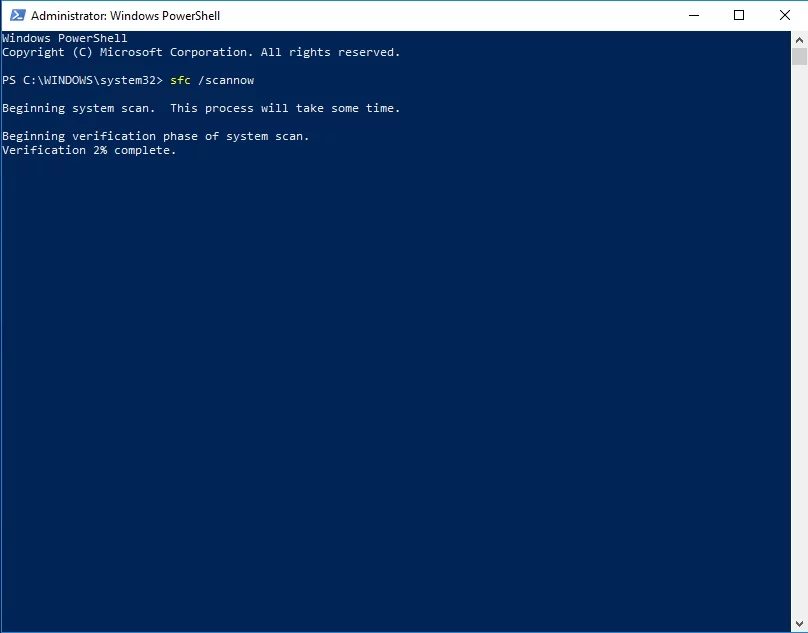

Pemindaian SFC akan memakan waktu beberapa menit. Tunggu saja dan hindari menyelanya. Setelah proses selesai, periksa apakah masalah telah teratasi.
Jika pemindaian SFC tidak menghilangkan kesalahan, pilihan Anda berikutnya adalah menjalankan pemindaian DISM. Untuk melakukannya, cukup ulangi langkah pertama dua langkah dalam melakukan pemindaian SFC. Di Command Prompt, ketik "DISM / Online / Cleanup-Image / RestoreHealth" (tanpa tanda kutip). Sekali lagi, Anda harus menunggu hingga pemindaian DISM selesai. Prosesnya mungkin memakan waktu lebih lama. Jadi, bersabarlah dan hindari mengganggunya.
Metode 5: Mengatur ulang komponen Pembaruan Windows
Beberapa pengguna melaporkan bahwa mereka telah dapat mengatasi kesalahan 0x8007042B dengan mengatur ulang komponen Pembaruan Windows. Agar sistem Anda berfungsi dengan baik, ia harus bergantung pada layanan tertentu. Jika layanan ini rusak, Anda mungkin mengalami kesalahan 8007042B saat menginstal pembaruan.
Di sisi lain, Anda dapat memperbaiki masalah ini dengan menjalankan beberapa perintah. Yang mengatakan, ikuti langkah-langkah di bawah ini:
- Di keyboard Anda, tekan Tombol Windows + S.
- Ketik "command prompt" (tanpa tanda kutip).
- Klik kanan Command Prompt dari daftar, lalu pilih Run as Administrator.
- Setelah Command Prompt aktif, rekatkan perintah berikut:
berhenti bersih wuauserv
cryptSvc berhenti bersih
bit stop bersih
msiserver berhenti bersih
ren C:\Windows\SoftwareDistribution SoftwareDistribution.old
ren C:\Windows\System32\catroot2 catroot2.old
mulai bersih wuauserv
mulai bersih cryptSvc
bit awal bersih
mulai bersih msiserver
berhenti sebentar
Setelah menjalankan perintah, periksa apakah Anda telah menghilangkan kesalahan.
Metode 6: Melakukan Pemulihan Sistem
Anda juga dapat mencoba mengembalikan sistem Anda ke kondisi sebelumnya yang berfungsi dengan baik. Dengan cara ini, kesalahan 0x8007042B tidak akan muncul, memungkinkan Anda untuk menginstal pembaruan dengan lancar. Berikut langkah-langkahnya:
- Buka bilah tugas Anda, lalu klik ikon Cari.
- Ketik "system restore" (tanpa tanda kutip).
- Klik Buat Titik Pemulihan dari daftar.
- Anda akan melihat jendela System Properties.
- Klik tombol Pemulihan Sistem.
- Setelah jendela System Restore muncul, klik Next.
- Pilih titik pemulihan yang Anda inginkan, lalu klik Berikutnya.
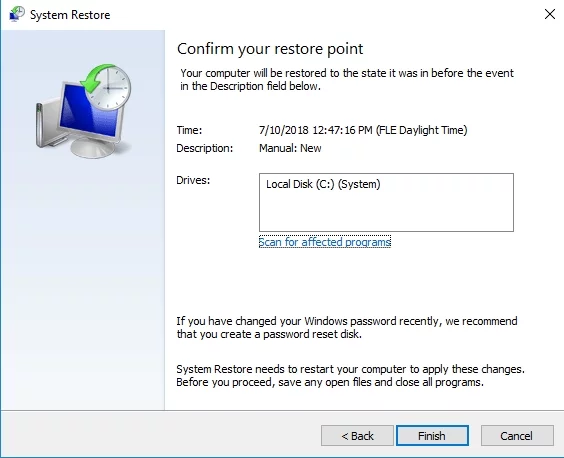
- Ikuti petunjuk di layar untuk menyelesaikan proses.
Setelah Anda memulihkan sistem ke kondisi sebelumnya, coba instal pembaruan, lalu periksa apakah kesalahan telah diperbaiki.
Metode 7: Menggunakan Alat Pembuatan Media Windows untuk menginstal pembaruan
Jika salah satu solusi kami yang disebutkan di atas tidak berhasil untuk Anda, Anda harus mencoba melakukan instalasi bersih. Jika ada file sistem yang rusak, hilang, atau rusak, satu-satunya cara yang sangat mudah untuk menanganinya adalah dengan menginstal ulang sistem Anda. Setelah Anda selesai melakukannya, Anda dapat melakukan pembaruan dan menghilangkan kesalahan 0x8007042B. Berikut adalah prosesnya:
- Buka situs web Microsoft dan unduh Media Creation Tool.
- Simpan ke USB flash drive, lalu instal ke komputer Anda.
- Pilih Upgrade this PC now, lalu klik Next.
- Alat sekarang akan mulai menyiapkan file yang diperlukan.
- Pilih opsi 'Unduh dan instal pembaruan (disarankan)', lalu klik Berikutnya.
- Tunggu saat pengaturan sedang mengunduh file yang diperlukan.
- Ikuti petunjuk di layar hingga Anda mencapai layar 'Siap untuk menginstal'.
- Pilih opsi 'Ubah apa yang harus disimpan'.
- Jangan lupa untuk memilih opsi 'Keep personal files and apps', lalu klik Next.
- Ikuti petunjuk di layar untuk menyelesaikan penyiapan.
Untuk memastikan komputer Anda akan berjalan dengan lancar setelah menginstal pembaruan, kami juga merekomendasikan menggunakan Auslogics Driver Updater. Alat ini akan mengenali sistem Anda dan menemukan driver terbaru yang kompatibel. Ini akan menangani driver yang hilang, ketinggalan jaman, dan rusak, memastikan bahwa komputer Anda akan memberikan kinerja yang optimal.
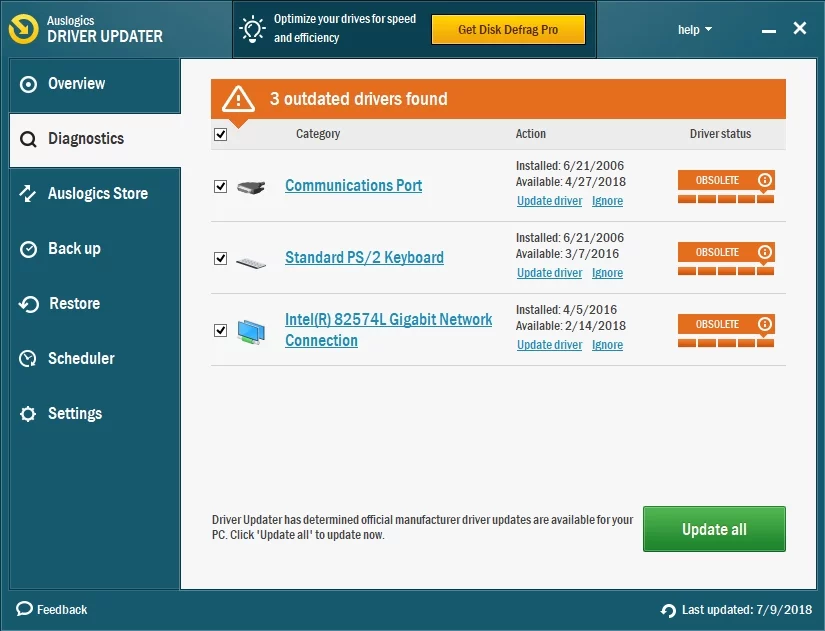
Bisakah Anda merekomendasikan solusi lain untuk kesalahan ini?
Bagikan ide Anda di komentar di bawah!
